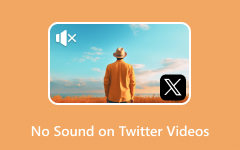Stellar Repair for Video: レビュー、機能、価格、代替品
ビデオ ファイルが破損したり破損したりする場合があり、フリーズしたり完全に再生できなくなったりして、エラー コードが伴うことがよくあります。この問題は、重要なビデオ コンテンツを回復するように設計されたメディア修復ツールで解決できます。市場で注目に値するツールの中には、さまざまな問題のあるビデオ ファイルを修正できる優れたソリューションである Stellar Repair for Video があります。
このソフトウェアの選択は正しいでしょうか?幸いなことに、この投稿では、以下に焦点を当てたすべての質問に答えます。 ビデオ用の星の修理。仕組みや特徴、メリット・デメリット、料金などについて詳しく解説していきます。情報に基づいた判断を下すために、詳細を見逃さないでください。さらに、代替手段を検討している場合に備えて、主要な競合他社を強調表示します。
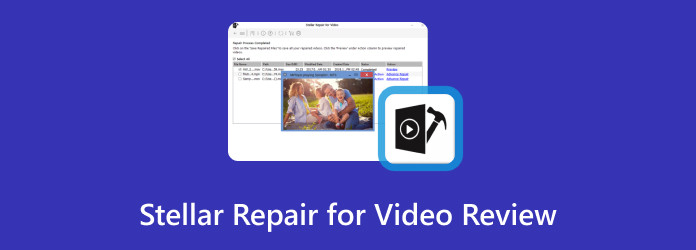
パート 1. ビデオ用の Stellar Repair とは何ですか?
Stellar Repair for Video の背後にある魔法について興味がありますか?その手順はかなり驚くべきものです。まず、プログラムは破損したビデオ ファイルを注意深く分析し、オーディオとビデオの部分を削除します。次に、デジタル マエストロのように、完全な復元のために抽出されたデータを使用して、完璧で再生可能なファイルを巧みに構築します。
それだけではありません: Stellar Repair for Video はさらに上を行きます。単にビデオを復元するだけではありません。それは、多くのプラットフォーム上であなたの思い出を生き返らせることです。故障したメモリ カード、USB ドライブ、使い古したハードディスク、さらには最新のスマートフォンやドローンであっても、このガジェットは魔法のような働きをして、貴重なコンテンツを正確に復元します。
そして、これが秘密のソースです。専門家と企業がそれを保証します。重要なコンテンツが危機に瀕しているとき、彼らは失われたように見えるものを復活させる Stellar Repair for Video の比類のない能力を信頼しています。
主な機能
ビデオファイルの修復: Stellar Repair for Video は、さまざまな破損または破損したビデオ ファイル形式を修復できる機能でよく知られています。
フォーマットのサポート: このプログラムを使用すると、ユーザーは複数のビデオ ファイルを同時に追加および修正できるため、実用的で時間を節約できるオプションになります。
バッチ修正: 保存する前に復元されたビデオを確認できるプレビュー機能を備えた、迅速かつスムーズなビデオ修復プロセスをお楽しみください。
保存する前にプレビュー: ユーザーは、編集を完了して保存する前に、修正されたビデオをプレビューして、修復が効果的であることを確認できます。
複数のデバイスからのリカバリ: Stellar Repair for Video は、ハードディスク、メモリ カード、USB ドライブ、携帯電話、ドローンなどの多くのストレージ デバイスと互換性があります。
パート 2. ビデオに Stellar Repair を使用する方法
Stellar Repair for Video は、ユーザーフレンドリーなインターフェイスにより簡単に利用できます。試してみたい場合は、以下の手順に従ってください。
ステップ 1 stellarinfo.com からソフトウェアをダウンロードし、 ビデオ用の星の修理。オペレーティング システムと互換性のあるバージョンを選択してください。次に、ダウンロードしたインストーラーをダブルクリックして起動します。
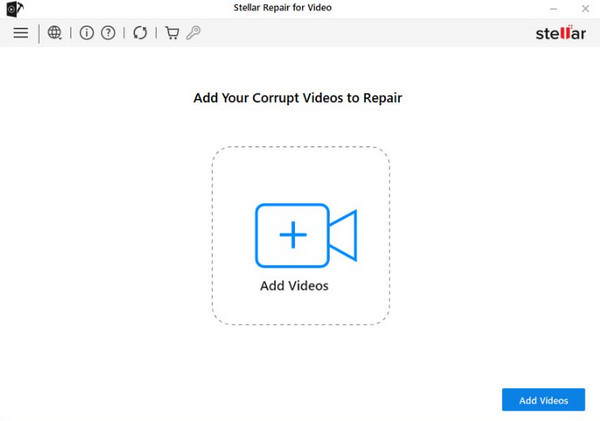
ステップ 2 セットアップボタンをクリックすると、セットアップが開始されます ビデオを追加する アイコンまたは下のボタンをクリックしてください。次に、修正したいファイルを選択します。 Stellar Repair for Video を使用すると、多数のビデオを同時に追加できるため、それらをすべて一度に修正でき、個別に処理する場合に比べて時間を節約できます。決めたら、 をクリックします。 修理 ボタンを押して処理を開始します。
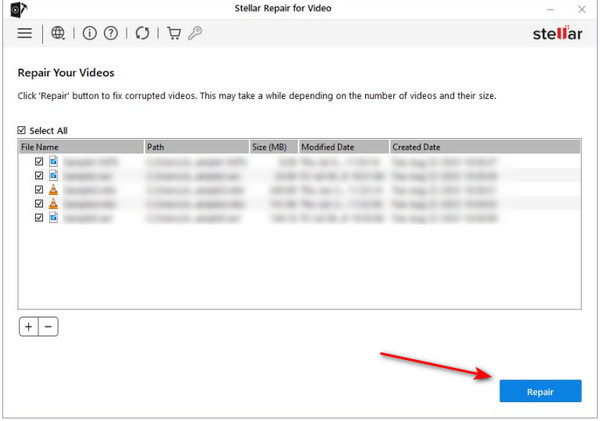
ステップ 3 高度な機能を購入した場合は、 事前修理 破損したファイルの横にあるオプション。その後、 Next ボタンを押すだけで準備完了です。
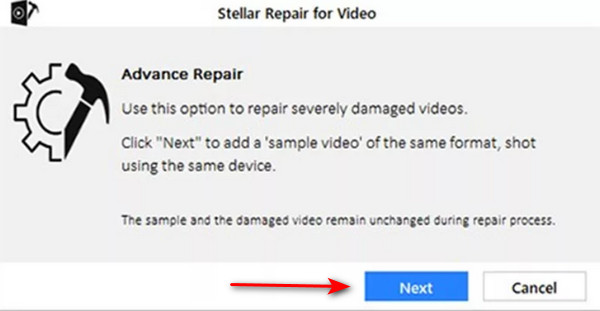
無料版では、元のビデオの長さの 20% だけを修復できます。 XNUMX 段階で利用可能なフルレングスのビデオを修正するには、有料バージョンが必要です。
スタンダードプラン この基本プランには、単一デバイスで使用するための永久ライセンスが含まれています。あらゆるサイズのビデオを保存し、ヘッダー情報をカスタマイズできます。ビデオを修正することだけが目的の場合、この方法が最適です。
プロフェッショナルプラン: このプランは高価ですが、1 年間の技術サポートなどの追加特典が付いています。動画以外の画像も復元できます。さまざまなメディアを扱っており、追加のサポートが必要になる可能性がある場合には、これは素晴らしい選択です。
プレミアムプラン: プレミアム プランには、プロフェッショナル プランのすべてに加えて追加の特典が含まれています。意図せず削除してしまった写真を元に戻すことができます。さらに、このプログラムは 3 つのプラットフォームにインストールできるため、専門家に適しています。
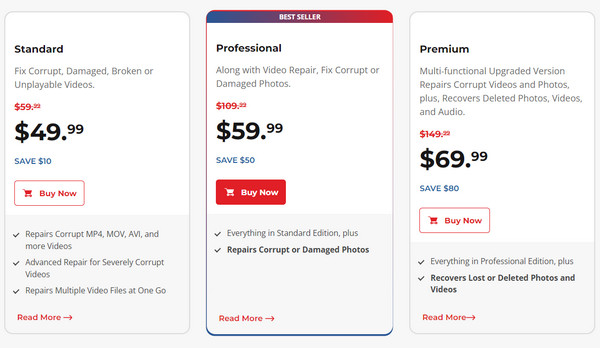
パート 3. ビデオ用の Stellar Repair の長所と短所
それでは、Stellar Repair for Video の長所と短所を比較検討してみましょう。
長所:
- • Stellar Repair for Video は、多くのビデオ ファイル形式を修正し、多くのビデオ破損の問題を解決できる機能でよく知られています。
- • 通常、プログラムには簡単で使いやすいインターフェイスが含まれており、あらゆるスキル レベルに適しています。
- • ユーザーは多くのビデオ ファイルを同時に追加および修正できるため、時間と労力を節約できます。
- • 一部のプログラム バージョンでは、修正されたビデオを保存する前にプレビューして、修復が成功したことを確認できます。
- • Stellar Repair for Video は、ハードディスク、メモリ カード、USB ドライブ、携帯電話など、さまざまなストレージ メディアと互換性があります。
短所:
- • 無料版では、復元されたビデオの期間やアクセスできる機能に制限がある場合があります。機能を最大限に活用するには、ユーザーはプレミアム バージョンに加入する必要がある場合があります。
- • さまざまな種類のビデオ破損に対処できますが、深刻なケースや複雑なケースは完全には解決されない場合があります。
- • フル機能のプレミアム バージョンは、特にプロフェッショナル パッケージやアドバンスト パッケージの場合、高価になる可能性があります。
- • 一部のユーザーは、特に古いオペレーティング システムを使用している場合や、特殊なビデオ形式を使用している場合に、互換性の問題が発生する可能性があります。
- • バージョンによっては、プログラムの macOS に対するサポートが制限されている場合がありますが、全機能が Windows 向けに調整されている場合があります。
パート 4. ビデオ用の Stellar Repair に代わる最良の方法
Stellar Repair for Video に代わる最良の無料代替手段を提供します。コストは低くなりますが、サポートする形式は少なくなります。 Stellar Repair と比較して、より高速な処理を誇り、より多くの無料機能を提供します。興味があれば、試してみることを検討してください。
Tipard FixMP4 ビデオ修復 は、破損したビデオや再生できないビデオを修復するための簡単なソリューションを提供する、広く使用されているメディア修復ツールです。破損したビデオの修復に特化しているため、特に参照ファイルが完璧な場合、迅速かつ効果的な結果が保証され、最大 99% という驚異的な成功率を誇ります。このツールは、Stellar Repair と同様に、再生できないビデオに関する問題を一貫して解決します。さらに、両方のアプリケーションは注目すべき機能を共有しており、保存する前に修復結果をプレビューでき、修復プロセスの成功を確信できます。基本的に、Tipard FixMP4 は、特により予算に優しいオプションを探していて、迅速なビデオ修正が必要な場合に、同等の代替品として機能します。低コストでの即時ビデオ修復が優先事項である場合、Tipard FixMP4 は理想的なツールです。
ステップ 1 アプリケーションを入手するには、 無料ダウンロード 下のボタンをクリックしてください。ダウンロードしたファイルをダブルクリックしてデバイスにインストールし、その後アプリを起動します。
ステップ 2 修復するビデオを追加するには、 + 左側のボタン。同様に、アプリの右側に参考ビデオを追加します。ファイル ファインダーが表示されたら、追加するファイルを選択します。
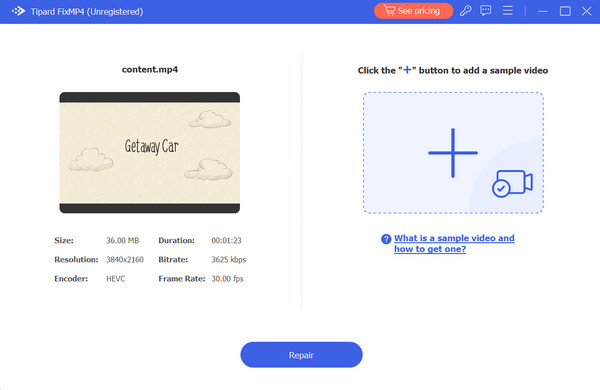
ステップ 3 すべてのビデオが同じコーデックとメタデータを使用していることを確認してください。すべてを確認したら、 修理 ボタンをクリックすると、ビデオを保存する前にプレビューが表示されます。
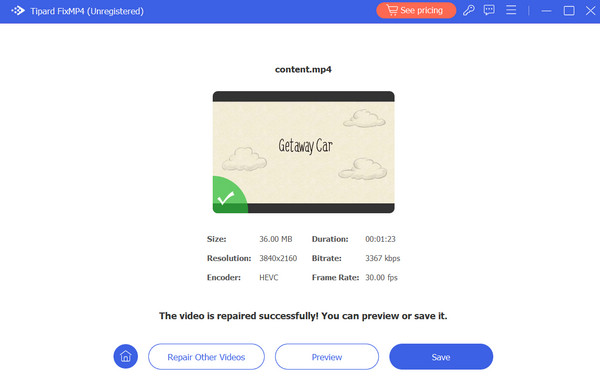
参考文献:
エラーコード 233011 を修正: ビデオファイルを再生できない 7 つの方法
Tiktok動画の音が出ない問題を9つの簡単なステップで修正する方法
パート 5. Stellar Repair for Video に関するよくある質問
ビデオ用のステラ修復は機能しますか?
はい、人々はウェブサイトでこのソフトウェアをレビューしており、破損したビデオを修復するのに効果的であることが証明されています。
最高のビデオ修復ソフトウェアは何ですか?
各修復ツールには、独自の利点と独自の機能があります。プロフェッショナルレベルのソリューションをお探しの場合、Stellar Repair for Video は確実な選択肢です。一方、同様の機能を備えた、より手頃な価格のオプションを探している場合は、Tipard FixMP4 が最適かもしれません。
破損したビデオを修復するにはどうすればよいですか?
デバイスのトラブルシューティング ツールを試して破損したビデオを修復することもできますが、時間がかかり、常に機能するとは限りません。より簡単な解決策として、Tipard FixMP4 などのメディア修復ツールを使用します。
まとめ
あなたの答え探しはこれで終わりかもしれません ステラリペアのビデオレビュー。このソフトウェアは、破損したビデオを効果的に修復することで際立っており、長期的なメリットを提供します。ただし、ビデオがひどく損傷していない場合は、Tipard FixMP4 などの代替ソリューションを選択できます。この費用対効果の高いツールは、ビデオを即座に修正するのに効果的です。